LibreOffice je přední bezplatný kancelářský balík s otevřeným zdrojovým kódem, který zahrnuje rozmanitou škálu aplikací, jako je Writer (zpracování textu), Calc (tabulkové procesory), Impress (prezentace), Draw (vektorová grafika), Base (databáze) a Math ( úprava vzorce). Nabízí rozsáhlou kompatibilitu s různými formáty dokumentů, včetně těch, které používá Microsoft Office, což z něj činí všestranný nástroj pro osobní i profesionální použití. LibreOffice, podporovaná živou komunitou a neustálým vývojem, poskytuje robustní alternativu k proprietárnímu kancelářskému softwaru a umožňuje uživatelům efektivně vytvářet, upravovat a spolupracovat na dokumentech na různých platformách.
V tomto komplexním průvodci prozkoumáme tři efektivní způsoby instalace LibreOffice na systémy Fedora 40 nebo 39 Linux: přímé stažení a instalace přes rozhraní příkazového řádku (CLI), využití Fedora AppStream a nasazení přes Flatpak s Flathubem. Ať už jste ostřílený uživatel Linuxu, který ovládá terminálové příkazy, nebo dáváte přednost grafickým metodám instalace, tento tutoriál vám pomůže bezproblémově nastavit LibreOffice ve vašem prostředí Fedory.
Metoda 1: Nainstalujte LibreOffice přes výchozí Appstream
Obnovte balíčky Fedory
Před instalací LibreOffice na Fedora Linux je důležité zajistit, aby všechny balíčky ve vašem systému byly aktuální. Tento krok pomáhá udržovat stabilitu a bezpečnost systému.
Provedením příkazu níže ve svém terminálu aktualizujte a upgradujte balíčky:
sudo dnf upgrade --refreshTento příkaz kombinuje dvě akce: 'upgrade' aktualizuje všechny nainstalované balíčky na jejich nejnovější verze a '–refresh' nutí systém ignorovat mezipaměť a hledat nové aktualizace přímo z repozitářů.
Nainstalujte LibreOffice pomocí příkazu DNF
Po aktualizaci systémových balíčků je dalším krokem instalace LibreOffice. Oficiální úložiště Fedory, známé svou stabilitou a pravidelnými aktualizacemi, hostí balíček LibreOffice.
Chcete-li nainstalovat LibreOffice, použijte v terminálu následující příkaz:
sudo dnf install libreofficeTento příkaz dává pokyn DNF, správci balíčků Fedory, k instalaci sady LibreOffice. DNF automaticky zpracovává závislosti a instaluje všechny potřebné součásti LibreOffice, čímž zajišťuje bezproblémový proces instalace.
Metoda 2: Nainstalujte LibreOffice prostřednictvím přímého stažení
Získejte archiv LibreOffice RPM
Přejděte na stránku stahování LibreOffice a vyhledejte potřebné odkazy ke stažení. Použijte příkaz jako wget stáhnout nejnovější verzi LibreOffice.
Například ke stažení LibreOffice 7.6.4 použijte:
wget https://download.documentfoundation.org/libreoffice/stable/7.6.4/rpm/x86_64/LibreOffice_7.6.4_Linux_x86-64_rpm.tar.gzPoznámka: Vždy zkontrolujte nejnovější odkaz ke stažení, protože adresa URL se zde může často měnit.
Rozbalte stažený archiv LibreOffice
Po dokončení stahování rozbalte balíček LibreOffice pomocí příkazu:
tar xvf LibreOffice_*_Linux_x86-64_rpm.tar.gzTento příkaz dekomprimuje soubor a připraví jej k instalaci.
Přejděte do extrahované složky
Přejděte do adresáře obsahujícího extrahované soubory RPM:
cd LibreOffice*/RPMS/Tento krok je zásadní pro zajištění toho, aby byly instalační příkazy provedeny ve správném adresáři.
Dokončete instalaci LibreOffice RPM
Nejprve odstraňte všechny předinstalované verze LibreOffice, abyste předešli konfliktům. To lze provést pomocí:
sudo dnf remove libreofficePoté nainstalujte nejnovější verzi LibreOffice, kterou jste si stáhli:
sudo dnf install *.rpmTento příkaz nainstaluje všechny soubory RPM do aktuálního adresáře a efektivně nastaví nejnovější verzi LibreOffice ve vašem systému Fedora.
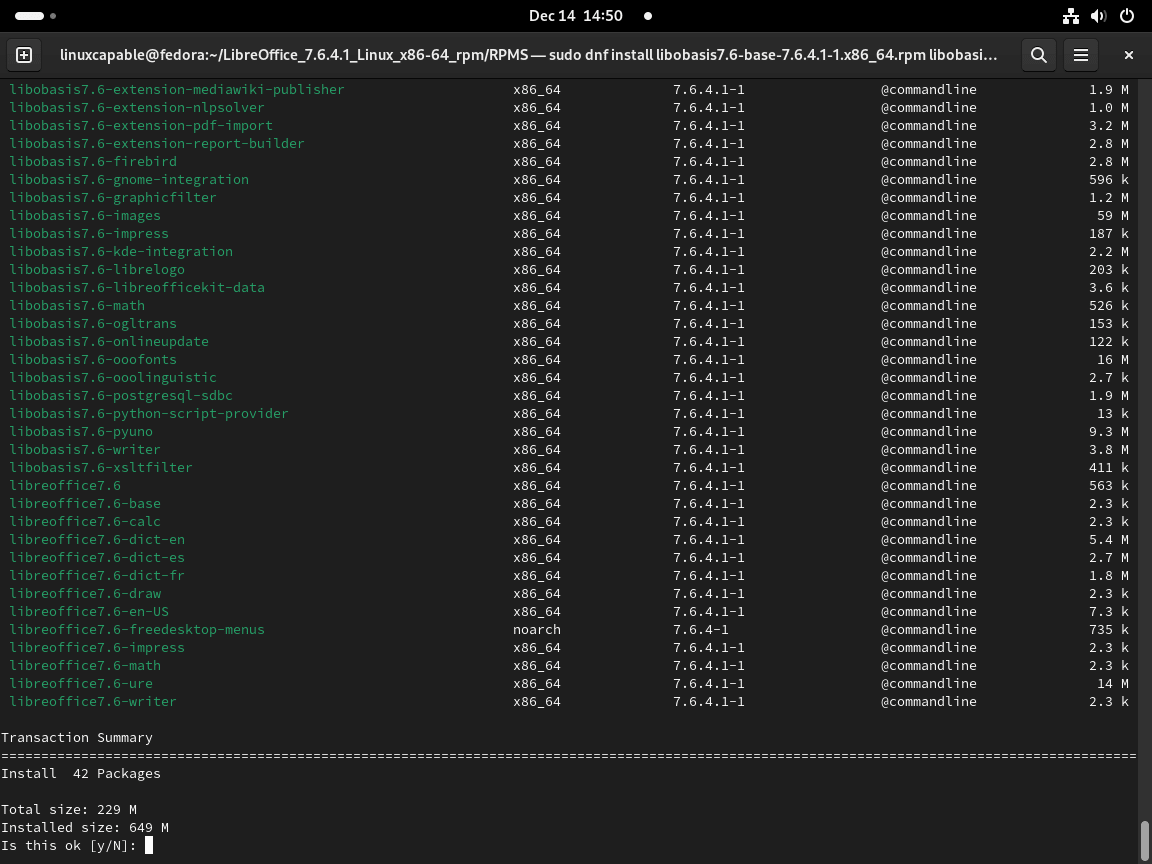
Metoda 3: Nainstalujte LibreOffice přes Flatpak a Flathub
Aktivujte úložiště Flathub pro LibreOffice
Začněte integrací úložiště Flathub s Flatpakem ve vašem systému Fedora. To je nezbytné pro přístup k LibreOffice přes Flatpak.
Proveďte níže uvedený příkaz ve svém terminálu:
sudo flatpak remote-add --if-not-exists flathub https://flathub.org/repo/flathub.flatpakrepoTento příkaz zaregistruje úložiště Flathub u vašeho správce balíčků Flatpak, což vám umožní nainstalovat LibreOffice a další aplikace Flatpak z Flathubu.
Implementujte instalaci LibreOffice přes Flatpak
Pokračujte v instalaci LibreOffice pomocí následujícího příkazu Flatpak:
flatpak install flathub org.libreoffice.LibreOfficeTento příkaz načte a nainstaluje LibreOffice z Flathubu. V závislosti na rychlosti vašeho internetu se proces stahování a instalace může lišit v délce trvání.
Odstraňování problémů: Řešení problémů s instalací Flatpak
V případech, kdy narazíte na chybu, jako je:
"error: Unable to load summary from remote flathub: Can't fetch summary from disabled remote 'flathub,"Můžete to opravit opětovným povolením úložiště Flathub pomocí příkazu:
flatpak remote-modify --enable flathubTato akce znovu aktivuje úložiště Flathub, vyřeší problém a umožní úspěšné pokračování instalace LibreOffice.
Spuštění LibreOffice
Příkazy CLI pro spuštění LibreOffice
Pokud jste právě dokončili instalaci LibreOffice a váš terminál je stále otevřený, můžete LibreOffice okamžitě spustit. Příkaz se mírně liší v závislosti na způsobu instalace.
Pro instalace provedené prostřednictvím úložiště Fedory nebo ručně pomocí RPM použijte:
libreofficeU instalací LibreOffice přes Flatpak se příkaz změní na:
flatpak run org.libreoffice.LibreOfficeMetoda GUI pro spuštění LibreOffice
Po instalaci LibreOffice jej můžete také spustit prostřednictvím grafického rozhraní Fedory:
- Klikněte na tlačítko „Aktivity“ v levém horním rohu plochy.
- Do vyhledávacího pole, které se zobrazí, napište „LibreOffice“ a stiskněte Enter.
- Ve výsledcích vyhledávání se zobrazí sada LibreOffice spolu s jejími součástmi.
- Kliknutím na požadovanou aplikaci nebo celou sadu, kterou chcete spustit, vyberte.
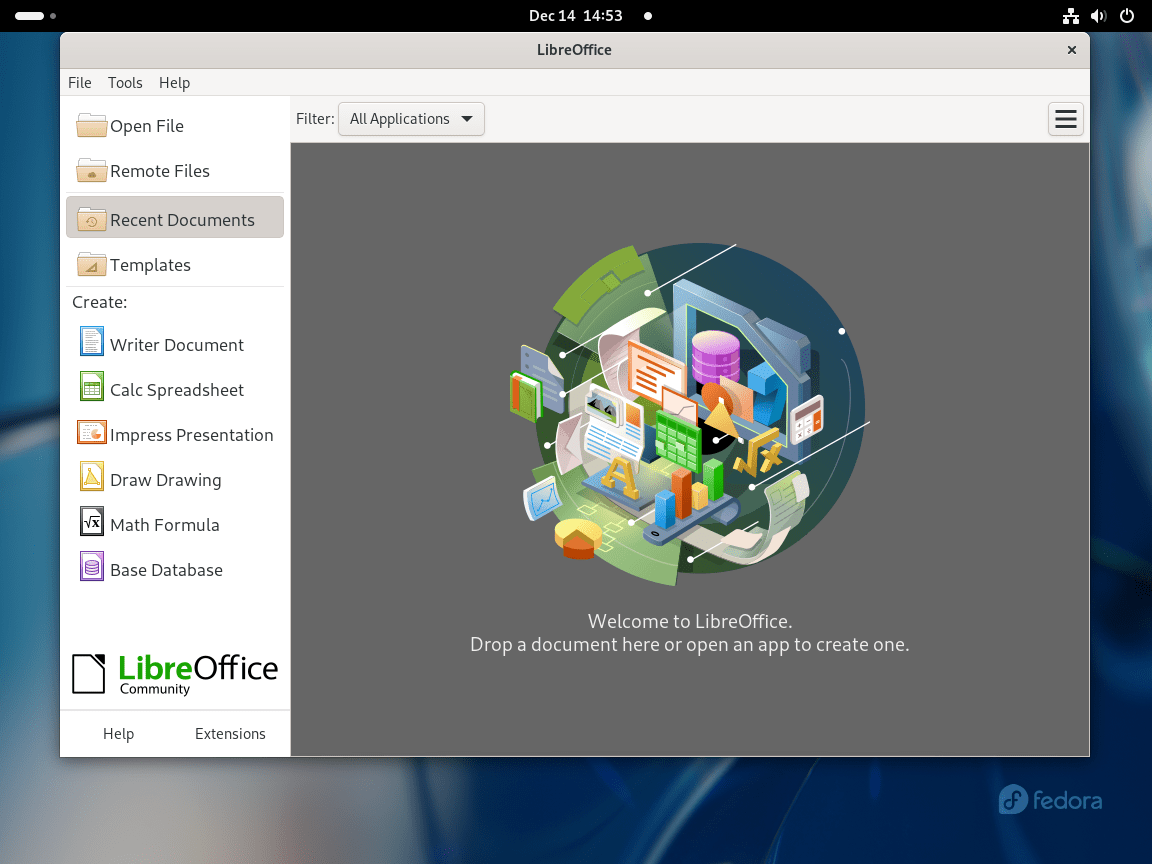
Správa LibreOffice na Fedora Linux
Odebrat LibreOffice
Metoda DNF pro odstranění LibreOffice
Proces odstranění zahrnuje jednoduchý příkaz pro uživatele, kteří si nainstalovali LibreOffice pomocí metody RPM nebo oficiálního úložiště Fedory. Ve svém terminálu proveďte následující:
sudo dnf remove libreoffice*Tento příkaz odinstaluje LibreOffice z vašeho systému. Tento příkaz byste měli spustit, pokud si přejete uvolnit místo nebo nainstalovat jinou verzi LibreOffice.
Metoda Flatpak k odstranění LibreOffice
V případech, kdy byl LibreOffice nainstalován pomocí Flatpak, se proces odebrání mírně liší. Použijte tento příkaz:
flatpak uninstall --delete-data org.libreoffice.LibreOfficeTento příkaz odinstaluje LibreOffice a odstraní všechna související data a konfigurační soubory. To je zvláště užitečné pro čisté odstranění bez zanechání zbytkových souborů.
Závěrečné myšlenky
Podle tohoto průvodce jste úspěšně nainstalovali LibreOffice na váš systém Fedora 40 nebo 39 pomocí přímého stažení pomocí příkazů CLI, Fedora AppStream nebo Flatpak přes Flathub. S LibreOffice připraveným k použití nyní můžete snadno vytvářet dokumenty, tabulky a prezentace.
Nezapomeňte aktualizovat software, abyste mohli využívat nejnovější funkce a vylepšení zabezpečení. Pokud narazíte na nějaké problémy, vyhledejte pomoc v oficiální dokumentaci LibreOffice nebo v zdrojích podpory Fedory.

